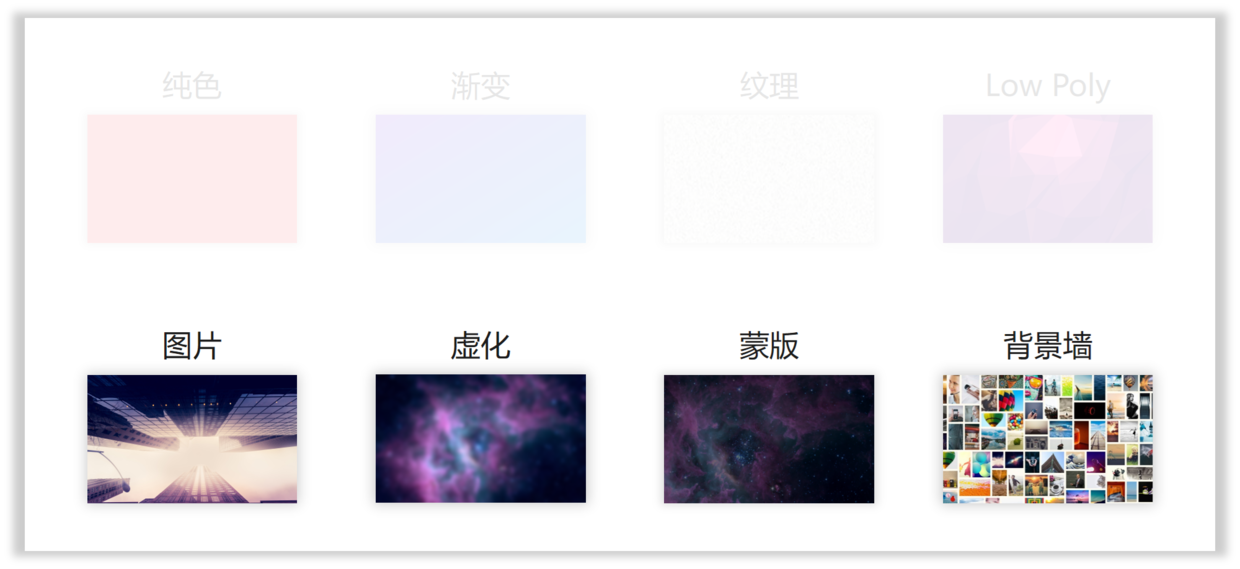下面的是PPT教程网给你带来的相关内容:
手机ppt怎么导入图片作为背景图片:用WPS也可以制作点名器
在“信息技术应用能力提升工程2.0”工作坊研修项目中,有一项主题活动为:四个通用软件研修,目标内容如下:
一、研修目标:
通过研修与实践指定的四个通用软件的网络课程,让坊员较好地将其融入学科教学之中,提升他们的信息素养、融合创新能力及信息化教学能力。
二、研修内容:
PPT、问卷星、草料二维码、思维导图
三、过关标准:
1、PPT研修(对应能力点:5、7、9)
利用PPT将所教班级学生姓名制作一个随机滚动点名器,用word说明其主要操作,并将课件与文档上传到指定的工作坊空间中。(课件以资源方式上传至“主题活动一”步骤2中手机ppt怎么导入图片作为背景图片,主要操作的文档以文章方式上传至“主题活动一”步骤2中,进入步骤2 的“快速回复”栏中简单说说自己操作的体会)(课件和文章的文件名为:点名器+组名+姓名)
指导要求提示:
要在的2010版本及以上才可操作
经过深入学习,理解要领之后,用WPS也可以制作点名器。
具体步骤如下,与中制作步骤不同的地方标为红色。
一、用Word制作名册

新建文档→在Excel表中复制学生名单→粘贴到word文档(一个姓名占一行)→只保留文本方式→保存并关闭文档
二、在PPT中导入word文档
导入名册(打开WPS→新建演示文稿PPT→大纲→新建幻灯片→从文字大纲中导入→选择名册→打开→导入PPT)
(导入效果:每个名字将占一张幻灯片)
三、优化“ppt”母版
1、统一板式(幻灯片,用ctrl+A选定所有幻灯片→鼠标右键→选择“板式”→母版版式→“仅标题”的样式)在已使用的幻灯片样式中,可以设置姓名变成标题样式,可设计样式,调整字体颜色。
2、在母版中插入背景图(设计→幻灯片母版→在最上面幻灯片中→插入背景图→或更换背景图片)所有幻灯更换成统一的背景图片
3、调整字体等格式(选择文本档→开始→设置字体、字号、颜色等→居中排列→关闭母版视图)在优化母版第一步纺一版式中已经完成设置,第三步可以跳过。
四、优化“PPT”放映效果
1、设置切换动画(切换→取消“单击鼠标时”→勾选设置自动换片“自动换片为00:00”→设置速度为“00.01”→应用到全部)
2、设置循环放映)(幻灯片放映→设置幻灯片放映→勾选“循环放映,按ESC键终止”)
3、插入背景音乐(插入→音频→嵌入到背景音乐→PC上的音频→选择音乐→(从第一张幻灯片播放)→循环播放手机ppt怎么导入图片作为背景图片:用WPS也可以制作点名器,直至停止→放映时隐藏→跨幻灯片播放)
4、测试(放映→从头开始)按ESC停止

请看效果录屏:
(完)
上期教程:
《专业虚拟直播间搭建系列教程》……
1、3、
35
融合最新技术
学而时习之,
不亦乐乎.
感谢你支持pptjcw.com网,我们将努力持续给你带路更多优秀实用教程!
上一篇:如何制作ppt:如何简单的制作PPT? 下一篇:pdf转换成ppt的方法分享
郑重声明:本文版权归原作者所有,转载文章仅为传播更多信息之目的,如作者信息标记有误,请第一时间联系我们修改或删除,多谢。